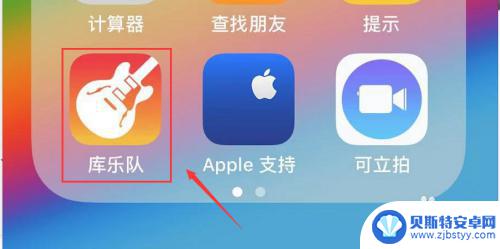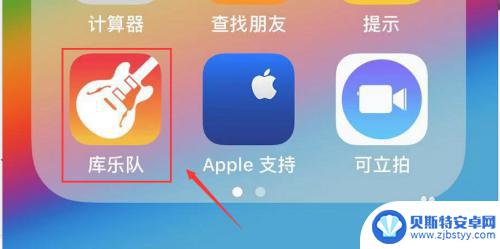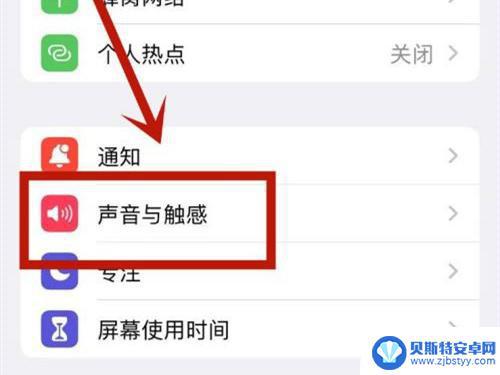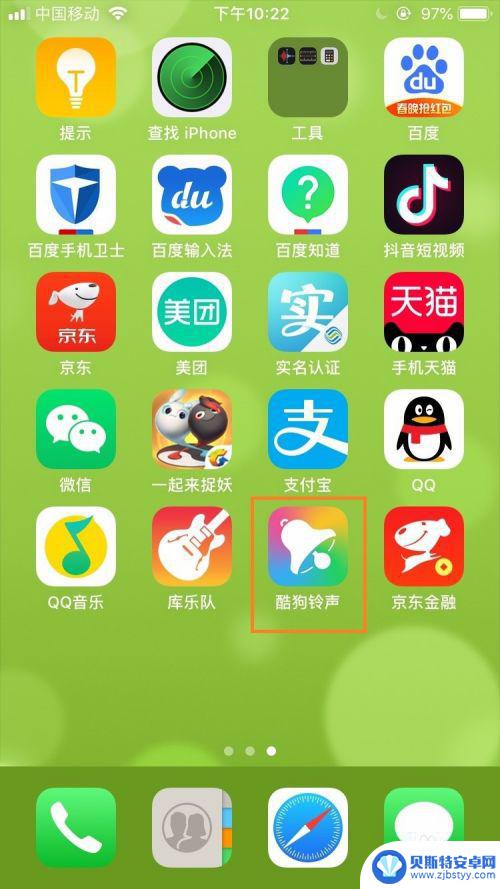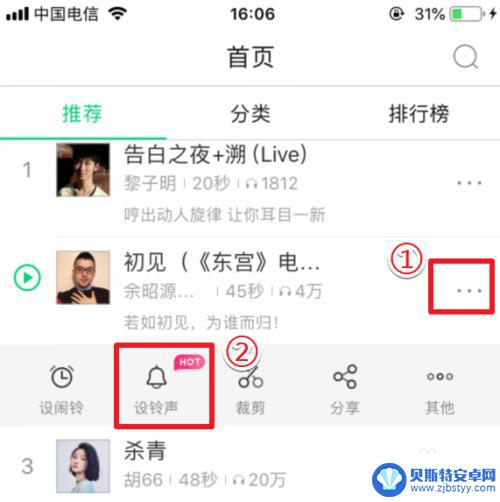苹果手机库乐队导出的铃声怎么删除 iPhone铃声怎么删掉
在使用苹果手机的过程中,我们经常会通过库乐队导出各种各样的铃声来个性化我们的手机铃声,随着时间的推移,我们可能会发现自己的铃声库变得杂乱无章,或者有些铃声已经不再适合我们的需求。当我们想要删除这些不需要的铃声时,应该如何操作呢?在本文中我们将详细介绍如何删除iPhone铃声,让我们的手机铃声库更加整洁和个性化。
iPhone铃声怎么删掉
方法如下:
1.打开iPhone的库乐队,如下图所示
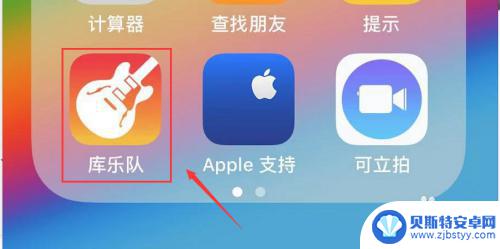
2.在库乐队界面可以看到你最近添加的铃声,按住你要删除的铃声不放手,如下图所示
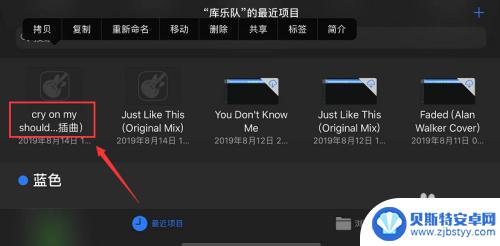
3.出现菜单,点击共享,如下图所示
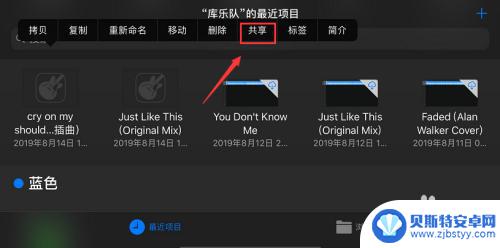
4.选择电话铃声,如下图所示
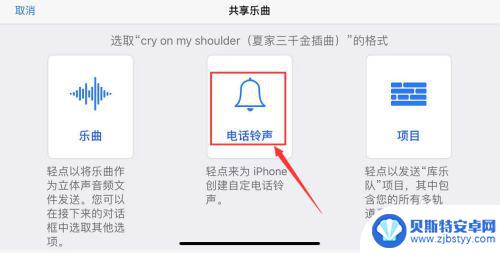
5.出现铃声需要30秒提示点击继续,如下图所示
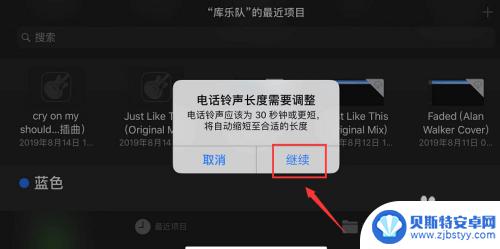
6.进入铃声编辑界面,点击您的电话铃声,如下图所示
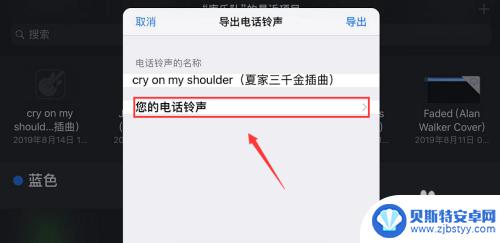
7.进入铃声列表,点击编辑,如下图所示
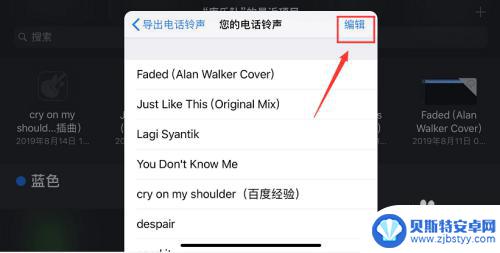
8.点击你要删除的铃声前面的减号,如下图所示
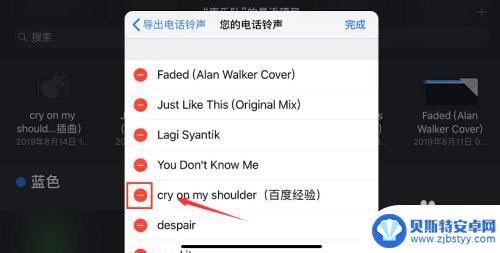
9.出现删除按钮,点击删除,如下图所示
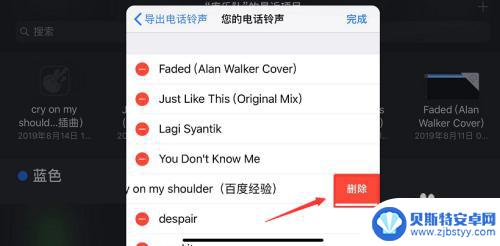
10.自定义铃声删除成功,点击完成,如下图所示
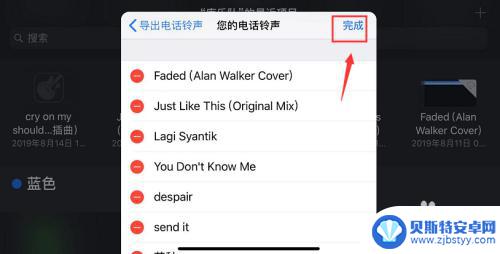
11.总结:
1、进入库乐队--按住需要删除的铃声不放--共享--电话铃声
2、出现调整铃声长度点击继续--您的电话铃声--点击编辑
3、点击你要删除铃声前面的减号--点击删除按钮--点击完成即可!
以上就是关于苹果手机库乐队导出的铃声怎么删除的全部内容,有出现相同情况的用户就可以按照以上方法来解决。
相关教程
-
苹果怎么删除手机铃声 删除iPhone铃声的步骤
在日常使用iPhone手机时,我们可能会下载一些喜欢的铃声来设置为手机铃声,随着时间的推移,可能会觉得某些铃声已经不再符合自己的喜好,这时就需要对手机铃声进行删除。苹果手机的操...
-
苹果手机里手机铃声怎么删 iPhone铃声删除教程
在如今普遍使用智能手机的时代,iPhone作为其中的佼佼者,备受用户喜爱,有时候我们可能会因为一些原因,需要删除手机里的一些铃声。苹果手机里的铃声如何删除呢?接下来,我们将为大...
-
iphone手机下载的铃声怎么删除 苹果13删除电话铃声步骤
iphone手机下载的铃声怎么删除,现代科技的发展使得手机成为人们生活中不可或缺的一部分,而iPhone作为智能手机的佼佼者,备受用户青睐。随着时间的推移,我们可能会发现手机中...
-
怎么把铃声添加到库乐队 酷狗铃声歌曲导入到库乐队的教程
在现代社会铃声已经成为人们生活中不可或缺的一部分,而如何将自己喜爱的铃声添加到库乐队,或者从酷狗铃声中导入到库乐队,成为了许多人关注的问题。在这个教程中,我们将教你如何通过简单...
-
怎样更换苹果手机铃声库乐队 苹果手机怎么设置库乐队铃声
苹果手机作为一款备受欢迎的智能手机,其独特的库乐队铃声一直备受用户喜爱,很多用户可能对如何更换苹果手机的铃声库乐队感到困惑。在苹果手机上设置库乐队铃声其实并不复杂,只需要按照一...
-
怎么把库音乐设置成手机铃声 库乐队铃声设置教程
怎么把库音乐设置成手机铃声,近年来,音乐已经成为人们生活中不可或缺的一部分,而手机铃声更是表达个人风格和情感的重要途径之一,怎样将喜爱的库音乐设置成手机铃声呢?库乐队铃声设置教...
-
手机能否充值etc 手机ETC充值方法
手机已经成为人们日常生活中不可或缺的一部分,随着手机功能的不断升级,手机ETC充值也成为了人们关注的焦点之一。通过手机能否充值ETC,方便快捷地为车辆进行ETC充值已经成为了许...
-
手机编辑完保存的文件在哪能找到呢 手机里怎么找到文档
手机编辑完保存的文件通常会存储在手机的文件管理器中,用户可以通过文件管理器或者各种应用程序的文档或文件选项来查找,在手机上找到文档的方法取决于用户的手机型号和操作系统版本,一般...
-
手机如何查看es文件 手机ES文件浏览器访问电脑共享文件教程
在现代社会手机已经成为人们生活中不可或缺的重要工具之一,而如何在手机上查看ES文件,使用ES文件浏览器访问电脑共享文件,则是许多人经常面临的问题。通过本教程,我们将为大家详细介...
-
手机如何使用表格查找姓名 手机如何快速查找Excel表格中的信息
在日常生活和工作中,我们经常需要查找表格中的特定信息,而手机作为我们随身携带的工具,也可以帮助我们实现这一目的,通过使用手机上的表格应用程序,我们可以快速、方便地查找需要的信息...